Print Conductor是一款专业的批量打印软件,十分适合企业办公使用,可以解决大量打印文件的问题。Print Conductor汉化版可以打印大量的PDF文件,Microsoft Office文件:Word,Excel,Visio,PowerPoint,Publisher,Autodesk AutoCAD,文本文件,图像以及许多其他文件类型。新云网提供Print Conductor 破解,欢迎需要的朋友下载使用。

Print Conductor 特点
只需点击3次鼠标即可打印多个文档
打印PDF,文本,图像文件,办公文档和其他70多种文件类型
使用封面分隔印刷的硬拷贝
在任何现代打印机上打印:本地,网络或虚拟
在后台运行打印作业,而不要求用户交互
为列表中的所有文档或每个文档分别进行设置
估计打印前您将使用的纸张数量
按照正确的顺序打印文件
获取详细的打印作业完成报告
安装教程
1、下载Print Conductor
2、运行Print Conductor注册机,使用注册码安装Print Conductor。
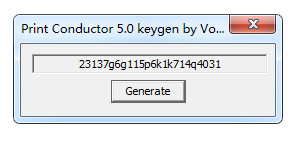
3、安装完成后,Crack文件中的PrintConductor.exe复制到安装目录中替换。
4、运行Print Conductor,选择手动激活,输入任意激活码即可。
使用教程
1、如何打印文件
本教程将向您展示如何轻松创建批量打印作业来打印文档。
打开打印导体
将文档添加到列表中
选择您要使用的打印机
然后按下“开始”按钮。
2、如何自动打印文档文件夹?
无论您是否为法律公司,建筑公司或任何其他向客户提供服务的公司工作,您使用的文档通常都保存在文件夹中。
无法避免文档打印-不时需要打印文档以供商务会议,与客户共享等。如果您需要打印保存在文件夹中的所有文档,打开每个文档都很沮丧并单独打印。
更简单的解决方案是利用专门的文件夹打印软件。这意味着保存在所选文件夹中的文件将被自动打印。
PrintConductor是用于自动打印文档的软件。使用拖放选项:选择您想要打印的文件夹,将其拖放到PrintConductor窗口中。然后按开始,所有的文件将被打印!
3、支持的格式
PrintConductor可以自动打印PDF文件,MicrosoftWord文档,Excel工作表,AutoCAD图形,PowerPoint演示文稿,JPEG和TIFF图像文件等。
4、怎么运行的?
PrintConductor将您释放出不必要的操作:您不需要打开文档,点击“打印”,转到第二个文档,再次点击“打印”等等。使用PrintConductor自动执行文件夹打印任务。为自己做一些不那么单调乏味,更有用的事情,而PrintConductor会做驴子工作!
5、如何在批处理模式下将文档转换为PDF
本教程将向您展示如何创建批量打印作业,以便将文档列表轻松转换为PDF。
打开打印导体
将文件添加到列表中
从打印机列表中选择UniversalDocumentConverter
按下“更改设置”按钮
将输出文件格式更改为PDF,然后按确定
按下“开始”按钮开始转换。
6、如何在批处理模式下将PDF文件转换为JPEG
如果只有一个或两个,将PDF文件转换为JPEG格式非常简单。但是,如果您需要转换几十个文件,那么对每个文件执行上述四个步骤将变得非常麻烦。如果有超过100个文件,只有不人道的勤奋和有空闲时间的人才能成功地手动转换它们。
为了使文件转换过程自动化,您需要两个程序:通用文档转换器和打印导体。开始打印导体,将您的PDF文件添加到要处理的列表中,从打印机列表中选择“通用文档转换器”,在设置中指定输出文件的类型,然后按开始。
7、如何使用打印导线更改打印设置
PrintConductor为各批打印作业提供各种打印选项。一旦将必要的文档添加到文档列表中,您可以为打印队列中的所有文档或单独的每个文件进行打印设置。您可以直接在程序界面的打印机属性中为每台连接的打印机配置打印选项。
∨ 展开

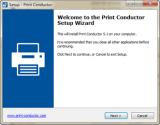
 远方多栏收据打印软件
远方多栏收据打印软件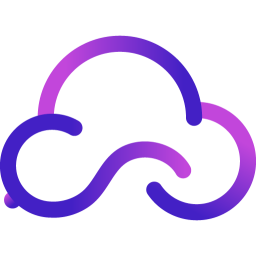 印秘书客户端
印秘书客户端 图美即影即有电脑版
图美即影即有电脑版 圆通电子面单打印系统
圆通电子面单打印系统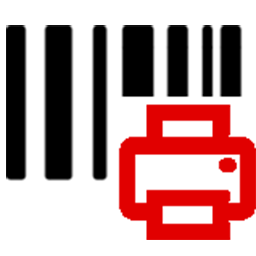 光速送货单打印软件
光速送货单打印软件 华为打印机驱动
华为打印机驱动 神奇照片自动打印软件
神奇照片自动打印软件 FinePrint虚拟打印机
FinePrint虚拟打印机 FinePrint中文版
FinePrint中文版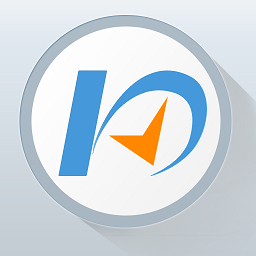 快宝云打印PC版
快宝云打印PC版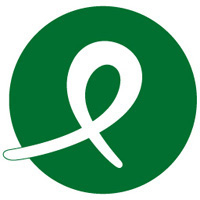 doPDF 11
doPDF 11 神奇双面卡片打印软件
神奇双面卡片打印软件 实峰文档批量打印软件
实峰文档批量打印软件 NT6打印机共享修复工具
NT6打印机共享修复工具 飞豆快递单打印软件
飞豆快递单打印软件 打印机卫士PC版
打印机卫士PC版 微信自助打印助手
微信自助打印助手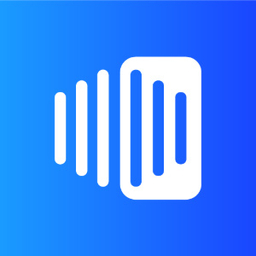 福昕智慧打印
福昕智慧打印 WPSPrinter
WPSPrinter MatterControl
MatterControl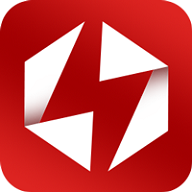



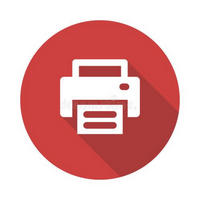
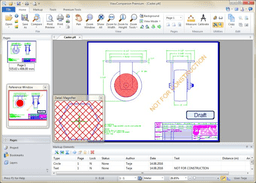
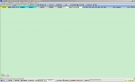
 虚拟打印机
虚拟打印机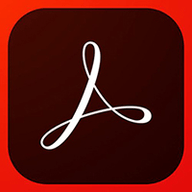 Adobe PDF虚拟打印机
Adobe PDF虚拟打印机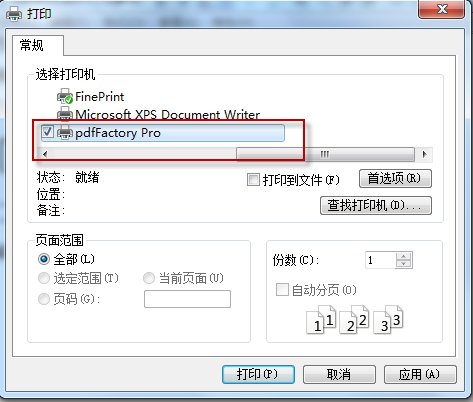 pdfFactory Pro虚拟打印机
pdfFactory Pro虚拟打印机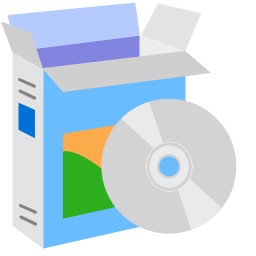 PDFCreator虚拟打印机
PDFCreator虚拟打印机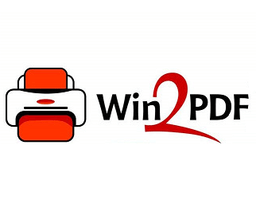 Win2PDF虚拟打印机
Win2PDF虚拟打印机 priPrinter Professional虚拟打印机
priPrinter Professional虚拟打印机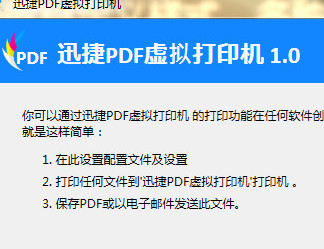 迅捷PDF虚拟打印机
迅捷PDF虚拟打印机 PDF Writer - bioPDF 虚拟打印机
PDF Writer - bioPDF 虚拟打印机 打印机清零软件
打印机清零软件 爱普生l313打印机清零软件
爱普生l313打印机清零软件 爱普生l363打印机清零软件
爱普生l363打印机清零软件 爱普生XP255废墨清零软件
爱普生XP255废墨清零软件 佳能mp288清零软件中文版
佳能mp288清零软件中文版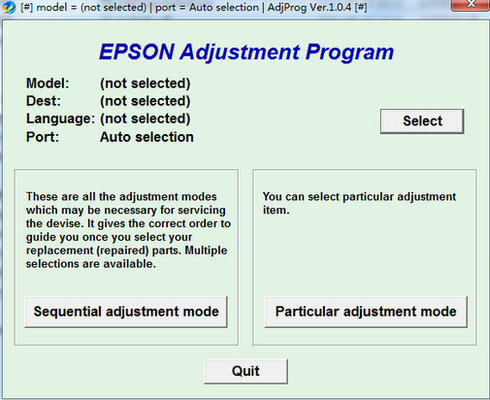 爱普生me350清零软件
爱普生me350清零软件 爱普生me2清零软件
爱普生me2清零软件 爱普生l201清零软件
爱普生l201清零软件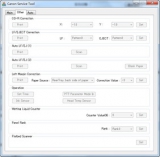 佳能mp236清零软件
佳能mp236清零软件 惠普打印机驱动大全
惠普打印机驱动大全 惠普LaserJet Pro P1106打印机驱动
惠普LaserJet Pro P1106打印机驱动 惠普M452nw打印机驱动
惠普M452nw打印机驱动 惠普519打印机驱动
惠普519打印机驱动 惠普deskjet1112打印机驱动
惠普deskjet1112打印机驱动 惠普m30a打印机驱动
惠普m30a打印机驱动 惠普M553打印机
惠普M553打印机 HP惠普LaserJet 1020 Plus打印机驱动
HP惠普LaserJet 1020 Plus打印机驱动 HP惠普LaserJet 1005激光打印机驱动
HP惠普LaserJet 1005激光打印机驱动 BullZip PDF Printer(虚拟打印机)
BullZip PDF Printer(虚拟打印机)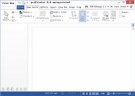 priPrinter Professional(虚拟打印工具)
priPrinter Professional(虚拟打印工具)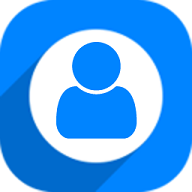 神奇证件照片打印软件 3.0.0.504 官方版
神奇证件照片打印软件 3.0.0.504 官方版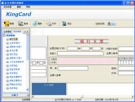 金卡支票打印软件 1.7.0103 免费版
金卡支票打印软件 1.7.0103 免费版 四五打印助手 5.20 绿色免费版
四五打印助手 5.20 绿色免费版 优易快递单号生成器 9.3 最新版
优易快递单号生成器 9.3 最新版